win11系统禁用脚本如何解决 win11运行脚本被禁用怎么办
更新时间:2023-09-07 13:44:13作者:zheng
我们可以在win11电脑中自行编写一些脚本来让电脑自动执行一些操作,让我们使用win11电脑的效率提高,但是有些用户在使用win11电脑的时候发现自己在电脑上运行一些脚本之后却被系统禁用了,今天小编就给大家带来win11系统禁用脚本如何解决,操作很简单,大家跟着我的方法来操作吧。
推荐下载:win11专业版
方法如下:
1.在控制面板中搜索Windows PowerShell,点击以管理员身份运行按钮
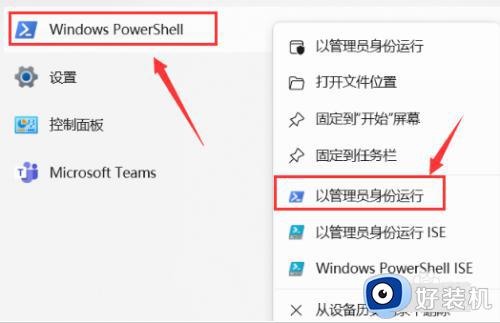
2.在下图红框处输入set-ExecutionPolicy RemoteSigned运行命令,按下Y键执行

3.如果页面出现下图的红字报错问题
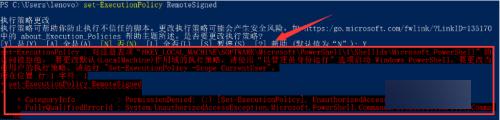
4.鼠标点击回到命令栏一行,依次运行Set-ExecutionPolicy -Scope CurrentUser——RemoteSigned——Y指令即可

以上就是win11系统禁用脚本如何解决的全部内容,如果有遇到这种情况,那么你就可以根据小编的操作来进行解决,非常的简单快速,一步到位。
win11系统禁用脚本如何解决 win11运行脚本被禁用怎么办相关教程
- win11系统重新开启vbs教程 win11系统如何打开vbs文件
- Win11提示无法找到脚本文件怎么回事 win11系统无法找到脚本文件如何修复
- win11键盘被禁用如何解除 win11键盘被禁用的解除方法
- win11键盘禁用了怎么恢复 win11键盘被禁用如何解除
- win11家庭版任务管理器被禁用怎么办 win11家庭版任务管理器已被管理员禁用解决方法
- win11提示无法找到脚本文件c:usersadministrator什么原因
- win11网络被禁用如何恢复 win11电脑禁用了网络怎么解除
- win11摄像头被禁用怎么回事 win11摄像头被禁用如何打开
- win11网络被禁用的怎么恢复 win11如何恢复被禁用的网络
- win11任务管理器已被管理员禁用怎么解决 win11如何解决任务管理器被禁用
- win11家庭版右键怎么直接打开所有选项的方法 win11家庭版右键如何显示所有选项
- win11家庭版右键没有bitlocker怎么办 win11家庭版找不到bitlocker如何处理
- win11家庭版任务栏怎么透明 win11家庭版任务栏设置成透明的步骤
- win11家庭版无法访问u盘怎么回事 win11家庭版u盘拒绝访问怎么解决
- win11自动输入密码登录设置方法 win11怎样设置开机自动输入密登陆
- win11界面乱跳怎么办 win11界面跳屏如何处理
win11教程推荐
- 1 win11安装ie浏览器的方法 win11如何安装IE浏览器
- 2 win11截图怎么操作 win11截图的几种方法
- 3 win11桌面字体颜色怎么改 win11如何更换字体颜色
- 4 电脑怎么取消更新win11系统 电脑如何取消更新系统win11
- 5 win10鼠标光标不见了怎么找回 win10鼠标光标不见了的解决方法
- 6 win11找不到用户组怎么办 win11电脑里找不到用户和组处理方法
- 7 更新win11系统后进不了桌面怎么办 win11更新后进不去系统处理方法
- 8 win11桌面刷新不流畅解决方法 win11桌面刷新很卡怎么办
- 9 win11更改为管理员账户的步骤 win11怎么切换为管理员
- 10 win11桌面卡顿掉帧怎么办 win11桌面卡住不动解决方法
